विषयसूची:
- आपूर्ति
- चरण 1: रिले बोर्ड को अपने रास्पबेरी पाई से जोड़ना
- चरण 2: आपके रास्पबेरी पाई के लिए एसएसएच और इसे कॉन्फ़िगर करें
- चरण 3: अपने रिले को नियंत्रित करने के लिए ऑक्टोप्रिंट में नए मेनू विकल्प जोड़ें
- चरण 4: हाई वोल्टेज वायरिंग (सावधान रहें)
- चरण 5: GPIO आउटपुट कॉन्फ़िगर करें और रास्पबेरी पाई रिबूट होने पर अपने रिले को चालू होने से रोकें

वीडियो: रास्पबेरी पाई पर ऑक्टोप्रिंट से रिले बोर्ड को नियंत्रित करना: 5 कदम

2024 लेखक: John Day | [email protected]. अंतिम बार संशोधित: 2024-01-30 09:20
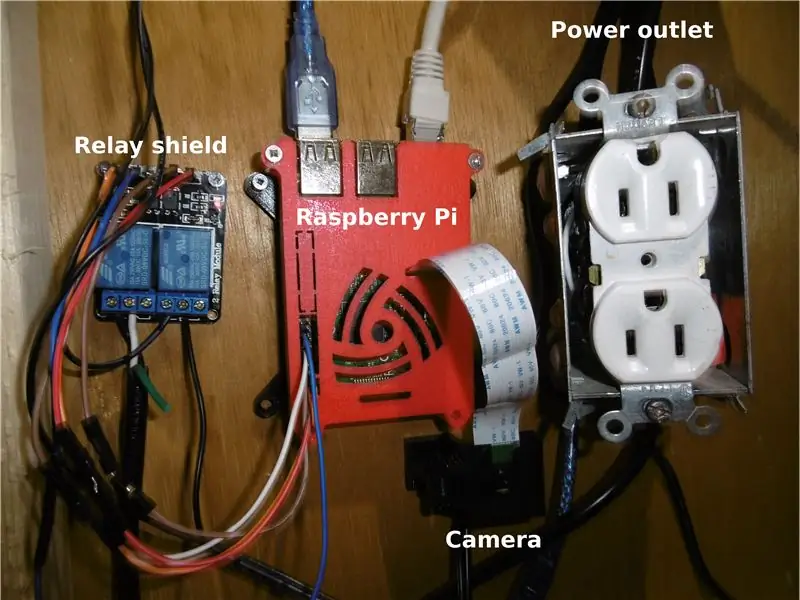
तो आपके पास ऑक्टोप्रिंट के साथ रास्पबेरी पाई है और यहां तक कि एक कैमरा सेटअप भी है। आखिरी चीज जो आपको चाहिए वह है अपने 3 डी प्रिंटर को चालू और बंद करने का एक तरीका और शायद एक प्रकाश को नियंत्रित करना। यह शिक्षाप्रद आपके लिए है!
यह इससे प्रेरित और सरल है:
अपने पिछले निर्देश की जाँच करना सुनिश्चित करें जहाँ मैंने अपने 3D प्रिंटर के लिए एक संलग्नक बॉक्स / फ्यूम हुड बनाया है, क्योंकि यह अगली कड़ी है।
के साथ परीक्षण किया गया:
Linux octopi 4.14.79-v7+ #1159 SMP Sun Nov 4 17:50:20 GMT 2018 armv7l GNU/Linux
OctoPrint संस्करण: 1.3.11OctoPi संस्करण: 0.16.0
अस्वीकरण: इन निर्देशों का पालन करते हुए आपके द्वारा जो कुछ भी बुरा हो सकता है, उसके लिए मैं कोई जिम्मेदारी नहीं लेता।
आपूर्ति
- ऑप्टोकॉप्लर (ईबे) के साथ 5V रिले बोर्ड
- कुछ जम्पर तार
- आउटलेट के साथ एक इलेक्ट्रिक बॉक्स (वैकल्पिक)
चरण 1: रिले बोर्ड को अपने रास्पबेरी पाई से जोड़ना
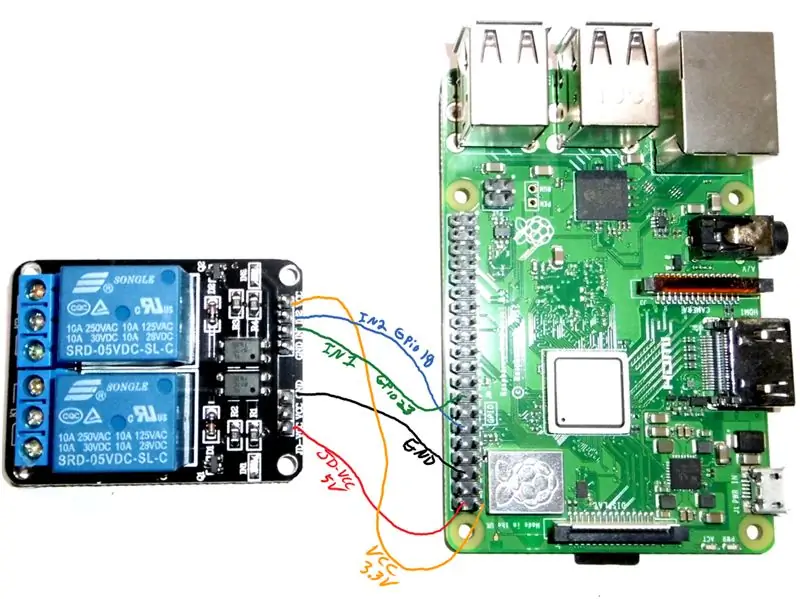
हालाँकि रिले बोर्ड 5V लॉजिक के लिए बने हैं, वे 3.3V पर सही ढंग से ट्रिगर होंगे। यह जानकर, मैं मूल बोर्ड में किसी भी संशोधन से बचने में सक्षम था।
रिले शील्ड रास्पबेरी
------------ -------- कॉइल्स: जेडी-वीसीसी - 5 वी वीसीसी - कनेक्ट नहीं जीएनडी - जीएनडी लॉजिक: जीएनडी - कनेक्ट नहीं है IN1 - GPIO #23 IN2 - GPIO # 18 वीसीसी - 3.3V
यदि आपके पास JD-VCC और VCC के बीच का जम्पर है तो उसे हटाना महत्वपूर्ण है। यह लॉजिक इनपुट के लिए 3.3V फीड करते समय कॉइल के लिए 5V फीड करने की अनुमति देगा। और चूंकि दोनों GND आंतरिक रूप से एक साथ जुड़े हुए हैं, हम उनमें से केवल एक को जोड़ते हैं।
चरण 2: आपके रास्पबेरी पाई के लिए एसएसएच और इसे कॉन्फ़िगर करें
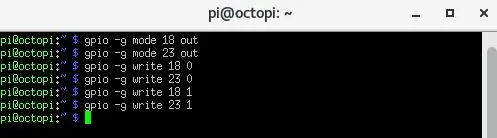
पुटी या अपने पसंदीदा एसएसएच क्लाइंट का उपयोग करके, उसी आईपी पते का उपयोग करके अपने रास्पबेरी पीआई से कनेक्ट करें जिसका उपयोग आप ऑक्टोप्रिंट तक पहुंचने के लिए करते हैं। डिफ़ॉल्ट उपयोगकर्ता नाम पीआई है और पासवर्ड रास्पबेरी है।
पहली चीज़ जो मैं करूँगा वह यह सत्यापित करती है कि रिले सही ढंग से प्रतिक्रिया करते हैं। ऐसा करने के लिए, ये आदेश जारी करें
जीपीओ-जी मोड 18 आउट
gpio -g मोड 23 आउट gpio -g 18 0 gpio -g लिखें 23 0 gpio -g लिखें 18 1 gpio -g लिखें 23 1
पहली 2 लाइनें GPIO को आउटपुट के रूप में सेट करने की अनुमति देती हैं। फिर आप आउटपुट को चालू और बंद करते हैं। इससे रिले को क्लिक करना चाहिए। जब इनपुट कम (0) हों, तो रिले को स्विच ऑन करना चाहिए और जब इनपुट्स अधिक हों (1) तो उन्हें स्विच ऑफ कर देना चाहिए। तो हाँ, यह थोड़ा उल्टा है, लेकिन ऐसा ही है!
चरण 3: अपने रिले को नियंत्रित करने के लिए ऑक्टोप्रिंट में नए मेनू विकल्प जोड़ें
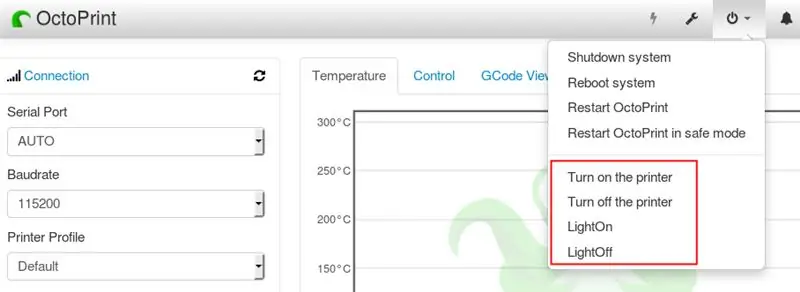
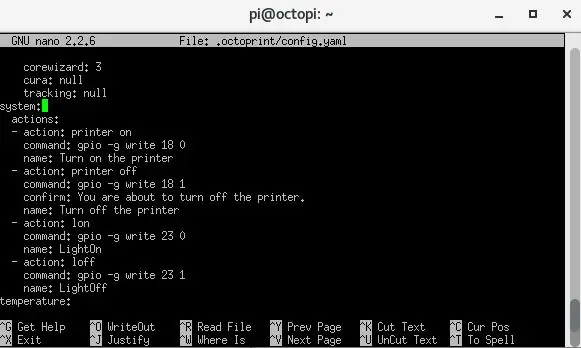
आपको फ़ाइल config.yaml संपादित करने की आवश्यकता होगी:
सुडो नैनो.octoprint/config.yaml
उस फ़ाइल के अंदर, "सिस्टम" अनुभाग खोजें और निम्नलिखित जोड़ें:
प्रणाली:
क्रियाएँ: - क्रिया: प्रिंटर ऑन कमांड: gpio -g 18 0 नाम लिखें: प्रिंटर चालू करें - क्रिया: प्रिंटर ऑफ़ कमांड: gpio -g 18 1 लिखें पुष्टि करें: आप प्रिंटर को बंद करने वाले हैं। नाम: प्रिंटर बंद करें - क्रिया: लोन कमांड: जीपीओ-जी 23 0 नाम लिखें: लाइटऑन - एक्शन: लॉफ कमांड: जीपीओ-जी 23 1 नाम लिखें: लाइटऑफ
फ़ाइल को सहेजने के बाद (ctrl+x), रास्पबेरी पाई को रीबूट करें:
सुडो रिबूट
अब आपको ऑक्टोप्रिंट वेब इंटरफेस से रिले को नियंत्रित करने में सक्षम होना चाहिए!
चरण 4: हाई वोल्टेज वायरिंग (सावधान रहें)
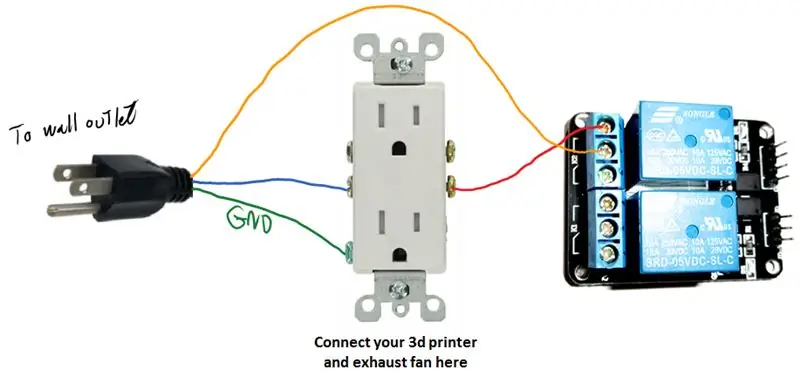
एक रिले एक स्विच के रूप में कार्य करता है, केवल इसे एक नियंत्रक द्वारा ट्रिगर किया जाता है, इस मामले में एक रास्पबेरी पाई। स्विच में एक इलेक्ट्रोमैग्नेट होता है जो पिनों को एक साथ जोड़ देगा, यही वह क्लिक है जिसे आप सुनते हैं।
इसे वायर करने के लिए आपके पास दो विकल्प हैं। या तो आप अपने 3डी प्रिंटर बिजली की आपूर्ति के तारों में से एक को काटते हैं और आप सिरों को रिले से जोड़ते हैं, या आप उसके लिए एक पावर आउटलेट बनाते हैं। मैं दूसरा तरीका पसंद करता हूं, क्योंकि यह प्रिंटर को अधिक आसानी से ले जाने की अनुमति देगा। मैं अपने एग्जॉस्ट फैन को जोड़ने के लिए दूसरे आउटलेट का भी उपयोग करूंगा (मेरा अन्य निर्देश देखें: आसान और सस्ता 3 डी प्रिंटर फ्यूम हूड)।
अब दूसरा रिले एक प्रकाश को नियंत्रित करना है। यह वही सिद्धांत है, लेकिन इस मामले में मैं अनुशंसा करता हूं कि आप बिजली केबल से तारों में से एक को काट लें और सिरों को रिले से जोड़ दें, सबसे अधिक संभावना है कि इसे स्थानांतरित करने की आवश्यकता नहीं होगी।
चरण 5: GPIO आउटपुट कॉन्फ़िगर करें और रास्पबेरी पाई रिबूट होने पर अपने रिले को चालू होने से रोकें
समस्या को सारांशित करने के लिए, GPIO कम सेट किया जाता है जब रास्पियन रीबूट होता है (कम से कम कुछ कर्नेल संस्करणों के लिए)। जाहिर है, हम बहुत कुछ नहीं कर सकते… ओह ठीक है! तो विचार एक स्क्रिप्ट को कॉल करने का है जो आउटपुट को उच्च सेट करके बूटिंग समाप्त करने के बाद वापस कर देगा।
अधिक जानकारी के लिए यह फोरम थ्रेड देखें:https://www.raspberrypi.org/forums/viewtopic.php?t=35321
लेकिन सबसे महत्वपूर्ण बात यह है कि यह स्क्रिप्ट GPIO को आउटपुट के रूप में सेट करती है, अन्यथा मेनू आइटम ऑक्टोप्रिंट में काम नहीं करेंगे।
नैनो का उपयोग करके एक स्क्रिप्ट बनाएं:
नैनो /होम/पीआई/setupgpio.sh
इस कोड में पेस्ट करें और फाइल को सेव करें।
#!/बिन/श
इको 18> /sys/class/gpio/export echo 23> /sys/class/gpio/export udevadm सेटल इको हाई> /sys/class/gpio/gpio18/direction echo high> /sys/class/gpio/gpio23/direction
फ़ाइल को निष्पादन योग्य बनाएं:
chmod +x /home/pi/setupgpio.sh
rc.local फ़ाइल संपादित करें:
सुडो नैनो /etc/rc.local
और इन पंक्तियों को जोड़कर आपके द्वारा अभी बनाई गई स्क्रिप्ट को कॉल करें:
# गेट कंट्रोल के लिए जीपीओ पिन सेट करें
/home/pi/setupgpio.sh
अपने रास्पबेरी को रिबूट करें और जांचें कि यह ठीक से काम कर रहा है।
सिफारिश की:
रास्पबेरी पाई के साथ होम ऑटोमेशन रिले बोर्ड का उपयोग करना: 7 कदम

रिले बोर्ड का उपयोग करके रास्पबेरी पाई के साथ होम ऑटोमेशन: लोगों की एक बड़ी संख्या बहुत आराम चाहती है लेकिन उचित मूल्य पर। हम हर शाम जब सूरज ढलते हैं और अगली सुबह घरों में रोशनी करने में आलस महसूस करते हैं, तो फिर से लाइट बंद कर देते हैं या एयर कंडीशनर / पंखे / हीटर को चालू / बंद कर देते हैं जैसा कि पहले था
रास्पबेरी पाई और रिले का उपयोग करके डिवाइस को कैसे नियंत्रित करें - मूल बातें: 6 कदम

रास्पबेरी पाई और रिले का उपयोग करके डिवाइस को कैसे नियंत्रित करें - मूल बातें: यह रास्पबेरी पाई और रिले का उपयोग करके डिवाइस को नियंत्रित करने का एक बुनियादी और सीधा ट्यूटोरियल है, जो IoT प्रोजेक्ट बनाने में मददगार है। रास्पबेरी का उपयोग करने के बारे में शून्य ज्ञान होने पर भी साथ चलें
रास्पबेरी पाई 3 पर रास्पियन बस्टर स्थापित करना - रास्पबेरी पाई 3बी / 3बी+ के साथ रास्पियन बस्टर के साथ शुरुआत करना: 4 कदम

रास्पबेरी पाई 3 पर रास्पियन बस्टर स्थापित करना | रास्पबेरी पाई 3 बी / 3 बी + के साथ रास्पियन बस्टर के साथ शुरुआत करना: हाय दोस्तों, हाल ही में रास्पबेरी पाई संगठन ने रास्पियन बस्टर नामक नया रास्पियन ओएस लॉन्च किया। यह रास्पबेरी पाई के लिए रास्पियन का एक नया संस्करण है। तो आज इस निर्देश में हम सीखेंगे कि रास्पबेरी पाई 3 पर रास्पियन बस्टर ओएस कैसे स्थापित करें
रास्पबेरी पाई 3 बी में एचडीएमआई के बिना रास्पियन स्थापित करना - रास्पबेरी पाई 3बी के साथ शुरुआत करना - अपना रास्पबेरी पाई सेट करना 3: 6 कदम

रास्पबेरी पाई 3 बी में एचडीएमआई के बिना रास्पियन स्थापित करना | रास्पबेरी पाई 3बी के साथ शुरुआत करना | अपना रास्पबेरी पाई 3 सेट करना: जैसा कि आप में से कुछ लोग जानते हैं कि रास्पबेरी पाई कंप्यूटर काफी शानदार हैं और आप पूरे कंप्यूटर को सिर्फ एक छोटे बोर्ड पर प्राप्त कर सकते हैं। रास्पबेरी पाई 3 मॉडल बी में क्वाड-कोर 64-बिट एआरएम कोर्टेक्स ए 53 है। 1.2 गीगाहर्ट्ज़ पर क्लॉक किया गया। यह पाई 3 को लगभग 50
रास्पबेरी पाई DIY रिले बोर्ड: 3 चरण (चित्रों के साथ)

रास्पबेरी पाई DIY रिले बोर्ड: रास्पबेरी और छोटे आर्डिनो के साथ कुछ परियोजनाओं के लिए मुझे कुछ रिले स्विच करने की आवश्यकता है। GPIO आउटपुटलेवल (3,3V) के कारण कुछ रिले ढूंढना मुश्किल है जो बड़े लोड को स्विच करने में सक्षम हैं और दिए गए 3,3 वोल्ट के साथ सीधे संचालित हो सकते हैं। इसलिए मैं
